विज्ञापन
यदि आप अपने मैक पर कुछ नया स्थापित किए बिना एक ही ऑडियो फ़ाइल चलाना चाहते हैं, तो अपने मैक के साथ आने वाले डिफ़ॉल्ट ऐप्स का उपयोग करने के कई तरीके हैं।
हो सकता है कि किसी ने आपको एक ऑडियो फ़ाइल भेजी हो या आपने कोई पॉडकास्ट डाउनलोड किया हो जिसे आप अपने मैक पर सुनना चाहते हैं। आज हम आपको कोई भी अतिरिक्त या तृतीय-पक्ष सॉफ़्टवेयर स्थापित किए बिना ऑडियो फ़ाइल चलाने के लिए आपके पास विकल्प दिखाएंगे।
1. ITunes का उपयोग करके ऑडियो चलाएं
क्या तुम अपने संगीत को प्रबंधित करने के लिए iTunes का उपयोग करें या नहीं ITunes के बिना अपने iPhone के लिए संगीत सिंक करने के लिए 5 तरीकेअपने iPhone पर संगीत प्राप्त करने के लिए iTunes के साथ कुश्ती न करें, इसके बजाय इन वैकल्पिक तरीकों और वर्कअराउंड में से एक का उपयोग करें। अधिक पढ़ें , आप आइट्यून्स मीडिया लाइब्रेरी में फ़ाइल को जोड़े बिना जल्दी से एक ऑडियो फ़ाइल चलाने के लिए इसका उपयोग कर सकते हैं।
ITunes लॉन्च करें और फिर एक खोजक विंडो खोलें और उस ऑडियो फ़ाइल पर नेविगेट करें जिसे आप खेलना चाहते हैं।
नीचे पकड़ो ऑल्ट / विकल्प आइट्यून्स विंडो पर ऑडियो फ़ाइल को खींचते समय कुंजी। ऑडियो फ़ाइल को iTunes में जोड़ा जाता है, लेकिन आपके मैक (~ / Music / iTunes / iTunes \ Media /) पर मीडिया लाइब्रेरी फ़ोल्डर में कॉपी नहीं किया जाता है, भले ही
लाइब्रेरी में जोड़ते समय आइट्यून्स मीडिया फ़ोल्डर में फ़ाइलों को कॉपी करें विकल्प चालू है iTunes> प्राथमिकताएँ> उन्नत.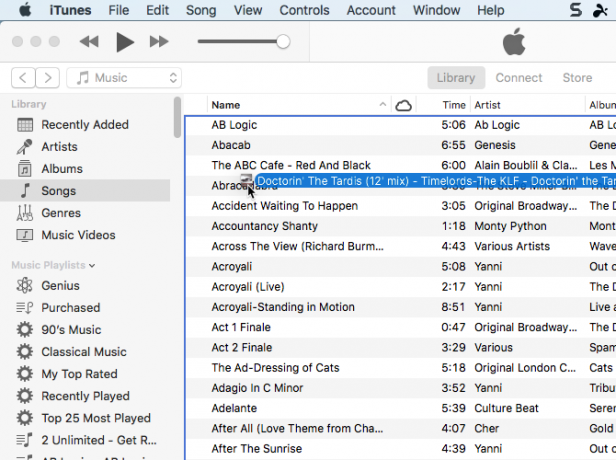
जब आपकी ऑडियो फ़ाइल चलती है, तो आप iTunes विंडो को छोटा कर सकते हैं, ताकि आप अपने मैक पर अन्य काम कर सकें।
यदि आप इसे सुनने के बाद iTunes में ऑडियो फ़ाइल नहीं छोड़ना चाहते हैं, तो आप इसे तब हटा सकते हैं जब आप ऐसा कर लेंगे। यदि आप फ़ाइल को iTunes में छोड़ देते हैं, तो यह आपके बैकअप हो जाएगा मैन्युअल रूप से अपने iTunes पुस्तकालय का बैकअप लें कैसे बैक अप करें और अपने मैक के iTunes और फ़ोटो लाइब्रेरी को पुनर्स्थापित करेंसंभावना है कि यदि आप एक बार अपना सारा संगीत, फ़ोटो और वीडियो खो चुके हैं, तो आप सुनिश्चित करेंगे कि यह फिर कभी न हो। अधिक पढ़ें भले ही वह फाइल आपके मीडिया लाइब्रेरी में न हो।
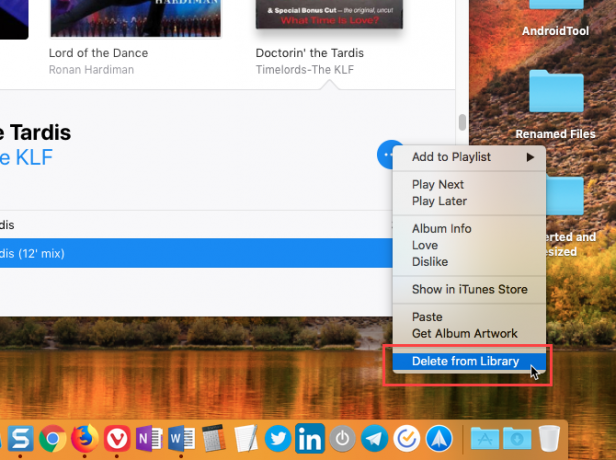
2. खोजक में जानकारी प्राप्त करें का उपयोग करके ऑडियो चलाएं
ऑडियो फ़ाइल चलाने का एक आसान तरीका है खोजक में जानकारी प्राप्त करें का उपयोग करें मैक Newbies के लिए 8 खोजक युक्तियाँदेशी मैक फ़ाइल ब्राउज़र फाइंडर का उपयोग करके फ़ाइलों और फ़ोल्डरों को नेविगेट करना काफी आसान है, लेकिन मेनू और कीबोर्ड शॉर्टकट के पीछे कई और विशेषताएं छिपी हुई हैं। अधिक पढ़ें .
उस फ़ाइल का चयन करें जिसे आप खेलना चाहते हैं और दबाएं कमान + मैं. में पूर्वावलोकन पर अनुभाग जानकारी हो फलक, अपने माउस को एल्बम कवर पर ले जाएँ और क्लिक करें खेल बटन।
जबकि ऑडियो फ़ाइल खेलता है जानकारी हो खिड़की खुली है, और जब आप कम से कम करते हैं तो यह खेलना जारी रखता है जानकारी हो खिड़की। जब आप बंद करते हैं जानकारी हो विंडो, ऑडियो फ़ाइल खेलना बंद कर देता है।
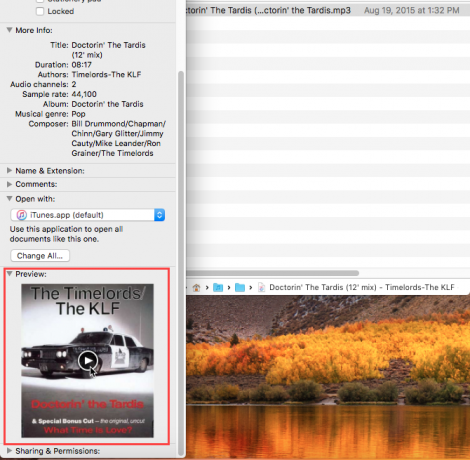
3. फाइंडर में क्विक लुक का उपयोग कर ऑडियो चलाएं
त्वरित खोजक में देखो 17 मूल macOS नियम और उनका क्या मतलब हैएक मैक उपयोगकर्ता के रूप में, आप संभवतः अपरिचित नामों से अभिभूत होंगे। आइए हम आपको कुछ सबसे महत्वपूर्ण macOS शब्दों के माध्यम से गाइड करते हैं। अधिक पढ़ें ऑडियो फ़ाइल चलाने के लिए और भी तेज़ तरीका प्रदान करता है।
उस ऑडियो फ़ाइल का चयन करें जिसे आप फाइंडर में खेलना चाहते हैं और फिर स्पेस बार दबाएं। त्वरित देखो संवाद बॉक्स प्रदर्शित करता है, और ऑडियो फ़ाइल स्वचालित रूप से खेलना शुरू कर देती है।
इस पद्धति का नुकसान यह है कि क्विक लुक विंडो को खुले रहने के लिए और ऑडियो को फोकस रखने के लिए इसे चलाने की आवश्यकता होती है। यदि आप विंडो को छोटा या बंद करते हैं, तो ऑडियो फ़ाइल पृष्ठभूमि में नहीं चलती रहेगी।
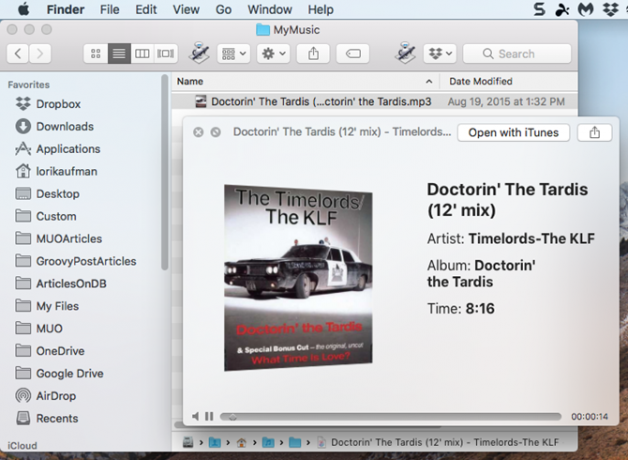
4. QuickTime का उपयोग करके ऑडियो चलाएं
यदि आप पृष्ठभूमि में एक ऑडियो फ़ाइल खेलना चाहते हैं, लेकिन आप आईट्यून्स का उपयोग बिल्कुल नहीं करना चाहते हैं, तो क्विक क्विक क्विक एंड क्विक सॉल्यूशन है।
फाइंडर में, उस ऑडियो फ़ाइल पर राइट-क्लिक करें जिसे आप खेलना चाहते हैं और जाना चाहते हैं ओपन विथ क्विक क्विक प्लेयर.एप्प.
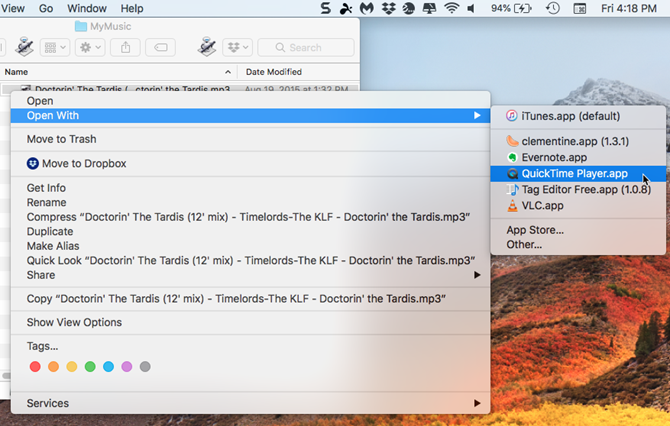
जल्दी समय विंडो खुलती है, लेकिन ऑडियो फ़ाइल स्वचालित रूप से नहीं चलती है। दबाएं खेल बटन ऑडियो फ़ाइल खेलना शुरू करने के लिए। आप विंडो को कम कर सकते हैं और जब आप अपने मैक पर अन्य चीजें करते हैं तो ऑडियो फाइल चलती रहती है।
आप इसे चलाने के लिए QuickTime विंडो पर एक ऑडियो फ़ाइल को खींच और छोड़ भी सकते हैं।
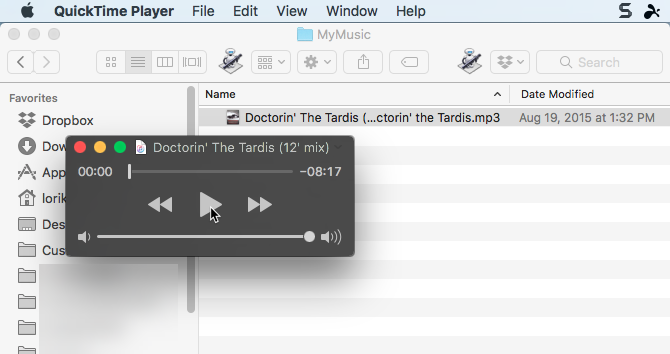
5. कमांड लाइन का उपयोग करके ऑडियो चलाएं
यदि आप चाहते हैं कमांड लाइन का उपयोग करना 4 शांत चीजें आप मैक टर्मिनल के साथ कर सकते हैंटर्मिनल विंडोज कमांड प्रॉम्प्ट या सीएमडी का मैक ओएस एक्स एनालॉग है। यह एक उपकरण है, जैसा कि आप शायद पहले से जानते हैं, जो आपको विरोध के रूप में पाठ कमांड का उपयोग करके अपने कंप्यूटर को नियंत्रित करने की अनुमति देता है ... अधिक पढ़ें , आप का उपयोग कर सकते हैं afplay एक ऑडियो फ़ाइल चलाने के लिए कमांड दें, जिसमें पृष्ठभूमि में इसे खेलना शामिल है। हम अपने उदाहरण में एक एमपी 3 फ़ाइल चलाने जा रहे हैं, लेकिन आप कई अन्य ऑडियो प्रारूपों का उपयोग कर सकते हैं।
खुला हुआ टर्मिनल से अनुप्रयोग> उपयोगिताएँ. फिर, प्रतिस्थापित करते हुए निम्न कमांड चलाएँ audiofile.mp3 ऑडियो फ़ाइल के लिए पूर्ण पथ के साथ आप खेलना चाहते हैं:
afplay audiofile.mp3उदाहरण के लिए, हमारी कमांड निम्नलिखित की तरह दिखती है:
afplay / Users / lorikaufman / Music / MyMusic / Doctorin \ The Tardis \ - \ Timelords \ - \ The \ KLF.mp3यदि आपके पथ या फ़ाइल नाम में रिक्त स्थान हैं, तो प्रत्येक स्थान के सामने एक बैकस्लैश रखें।
अपने आईट्यून्स लाइब्रेरी से एक ऑडियो फ़ाइल चलाने के लिए, निम्नलिखित कमांड में फ़ोल्डर पथ का उपयोग करें:
~ / संगीत / iTunes / iTunes \ Media / संगीत /।अगर द आईट्यून्स मीडिया फ़ोल्डर को व्यवस्थित रखें विकल्प सक्षम है iTunes> प्राथमिकताएँ> उन्नत, आप कलाकार, एल्बम और फिर गीत पर नेविगेट करने के लिए टैब पूर्णता का उपयोग कर सकते हैं। जब यह विकल्प चालू होता है तब गाने ट्रैक नंबर से शुरू होते हैं।
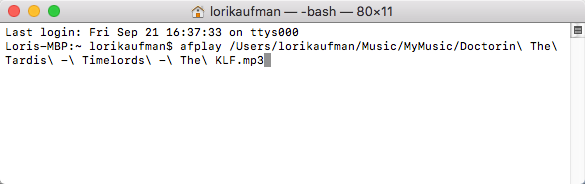
का उपयोग करने के लिए afplay पृष्ठभूमि में एक ऑडियो फ़ाइल चलाने के लिए कमांड, एक स्थान जोड़ें और फिर एक एम्परसैंड (&) कमांड के अंत तक। उदाहरण के लिए, पृष्ठभूमि में एक ऑडियो फ़ाइल चलाने के लिए हमारा आदेश निम्न जैसा दिखता है:
afplay / Users / lorikaufman / Music / MyMusic / Doctorin \ The Tardis \ - \ Timelords \ - \ The \ KLF.mp3 &आपको टर्मिनल विंडो को फ़ोकस में छोड़ने या विंडो को खुला छोड़ने की आवश्यकता नहीं है। आप टर्मिनल विंडो बंद कर सकते हैं और ऑडियो फ़ाइल बजाते रहते हैं।
जब आप टर्मिनल विंडो बंद करते हैं, तो आपसे पूछा जाएगा कि क्या आप इसे समाप्त करना चाहते हैं afplay प्रक्रिया। यह अजीब लग सकता है लेकिन क्लिक करें बर्खास्त. आपकी ऑडियो फ़ाइल चलती रहती है।
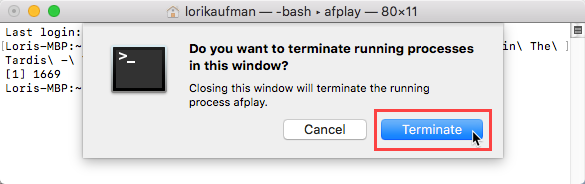
किसी ऑडियो फ़ाइल को रोकने के लिए जिसका आप पृष्ठभूमि में उपयोग कर रहे हैं afplay कमांड, फिर से एक टर्मिनल विंडो खोलें और निम्न कमांड टाइप करें:
हत्या करनाऑडियो फ़ाइल तुरंत खेलना बंद कर देती है।
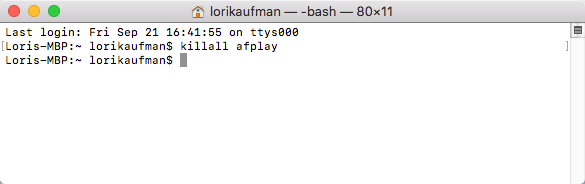
मैक पर ऑडियो फ़ाइलें खेलने के अन्य तरीके
जिन विकल्पों पर हमने यहां चर्चा की है, वे सभी मैक सिस्टम में शामिल टूल का उपयोग करके उपलब्ध हैं। लेकिन वहां थे अन्य म्यूज़िक प्लेयर ऐप्स वहां से बाहर हैं यदि आप अपने संगीत को चलाने के लिए एक ऐप चाहते हैं, लेकिन यदि आप आइट्यून्स का उपयोग नहीं करना चाहते हैं, तो ऑडियो फ़ाइलें (और अन्य प्रकार की मीडिया फ़ाइलें) चला सकते हैं।
इसके अलावा, यदि आपके पास एक पुराना आईपॉड है जिसमें संगीत है जिसे आप बंद करना चाहते हैं, तो आप कर सकते हैं उन ऑडियो फ़ाइलों को अपने कंप्यूटर पर स्थानांतरित करें कैसे एक पुराने आइपॉड से अपने कंप्यूटर या iPhone के लिए संगीत हस्तांतरण करने के लिएयहां बताया गया है कि एक पुराने iPod पर संगीत को उबारने के लिए अपने iPod से कंप्यूटर में संगीत कैसे ट्रांसफर किया जाए और इसे अपनी लाइब्रेरी में सिंक करें। अधिक पढ़ें .
लोरी कॉफ़मैन एक स्वतंत्र तकनीकी लेखक है जो सैक्रामेंटो, सीए क्षेत्र में रहते हैं। वह एक गैजेट और टेक गीक है, जो लिखने के लिए प्यार करता है कि कैसे विषयों की एक विस्तृत श्रृंखला के बारे में लेख। लोरी को रहस्य, क्रॉस सिलाई, संगीत थिएटर और डॉक्टर हू पढ़ना भी पसंद है। लिंक्डइन पर लोरी के साथ जुड़ें।